Плями сенсора: Неприємна проблема, яка може виникати під час фотографування та обробки зображень. Ці невидимі нерівності на зображеннях можуть стати дійсно видимими лише під час друку фотографій і спричинити неприємності. Кожна пропущена плямка може зіпсувати твої найкращі роботи. Але як ти можеш упевнитися, що помітив кожну пляму сенсора? У цьому посібнику ти дізнаєшся, як ефективно в Lightroom виявляти та усувати всі плями сенсора.
Основні висновки
- Плями сенсора часто невидимі і стають видимими лише при друку.
- Деякі коригування в Lightroom допомагають виявити ці плями.
- Інструмент для ремонту області є корисним інструментом для видалення плям.
Покроковий посібник
Щоб виявити всі плями сенсора в Lightroom, виконайте такі дії:
Крок 1: Підготовка зображення
Запустіть Lightroom і відкрийте зображення, яке потрібно перевірити. Важливо мати хорошу вихідну основу перед початком редагування. Переконайтеся, що ваш монітор відкалібровано для досягнення найкращих результатів.

Крок 2: Збільшення контрасту
Встановіть контраст зображення на 100%. Це може спочатку виглядати дивно, але робить плями сенсора видимими. Сильне коригування контрасту підсилює різницю між пікселями і дозволяє неприємним точкам виявити себе.
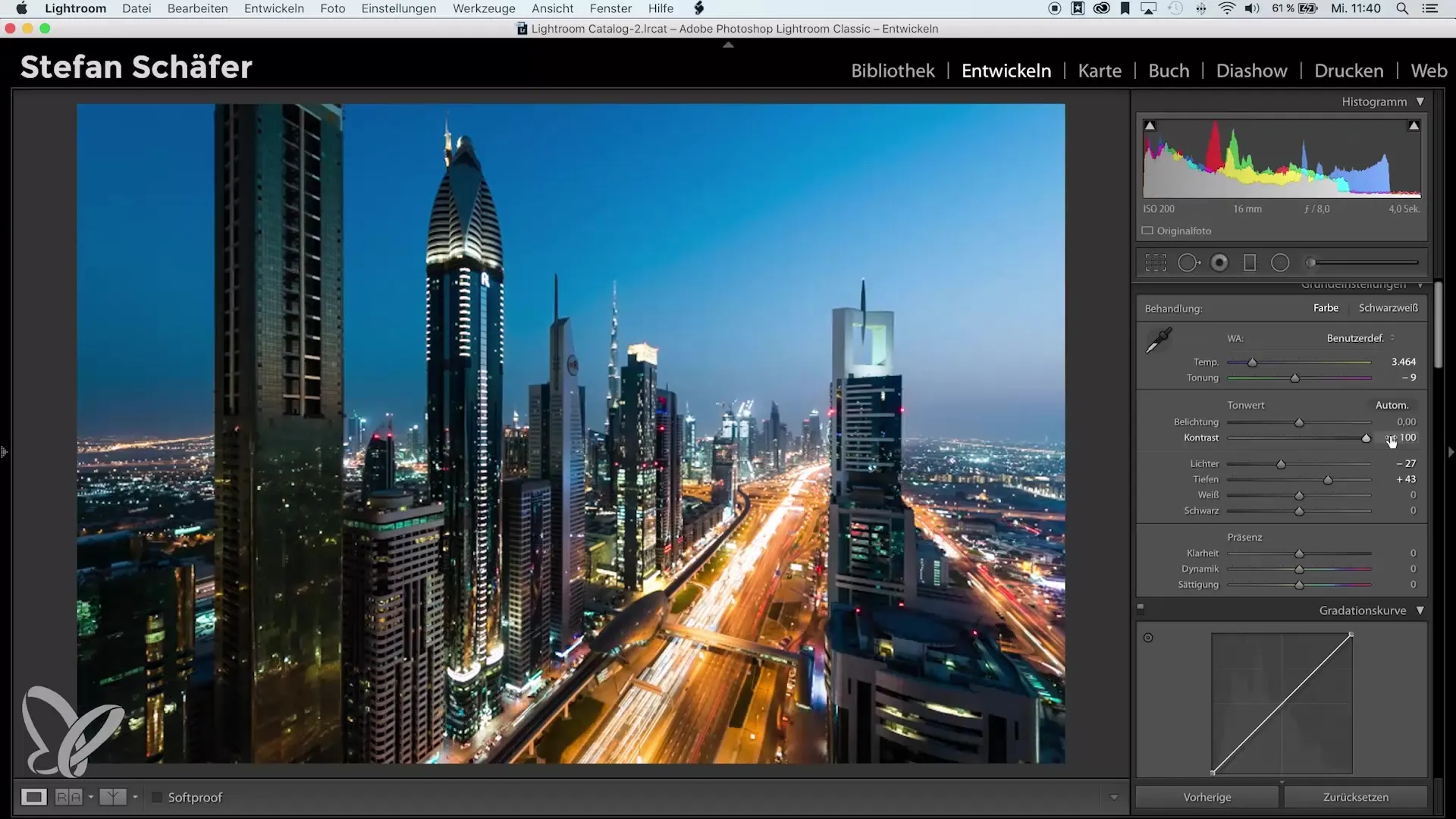
Крок 3: Активуйте видалення туману
Активуйте видалення туману, встановивши регулятор на 100%. Цей регулятор допомагає покращити глибину і ясність зображення. Це може здаватися нереалістичним, але ефект є вирішальним для виявлення плям сенсора.
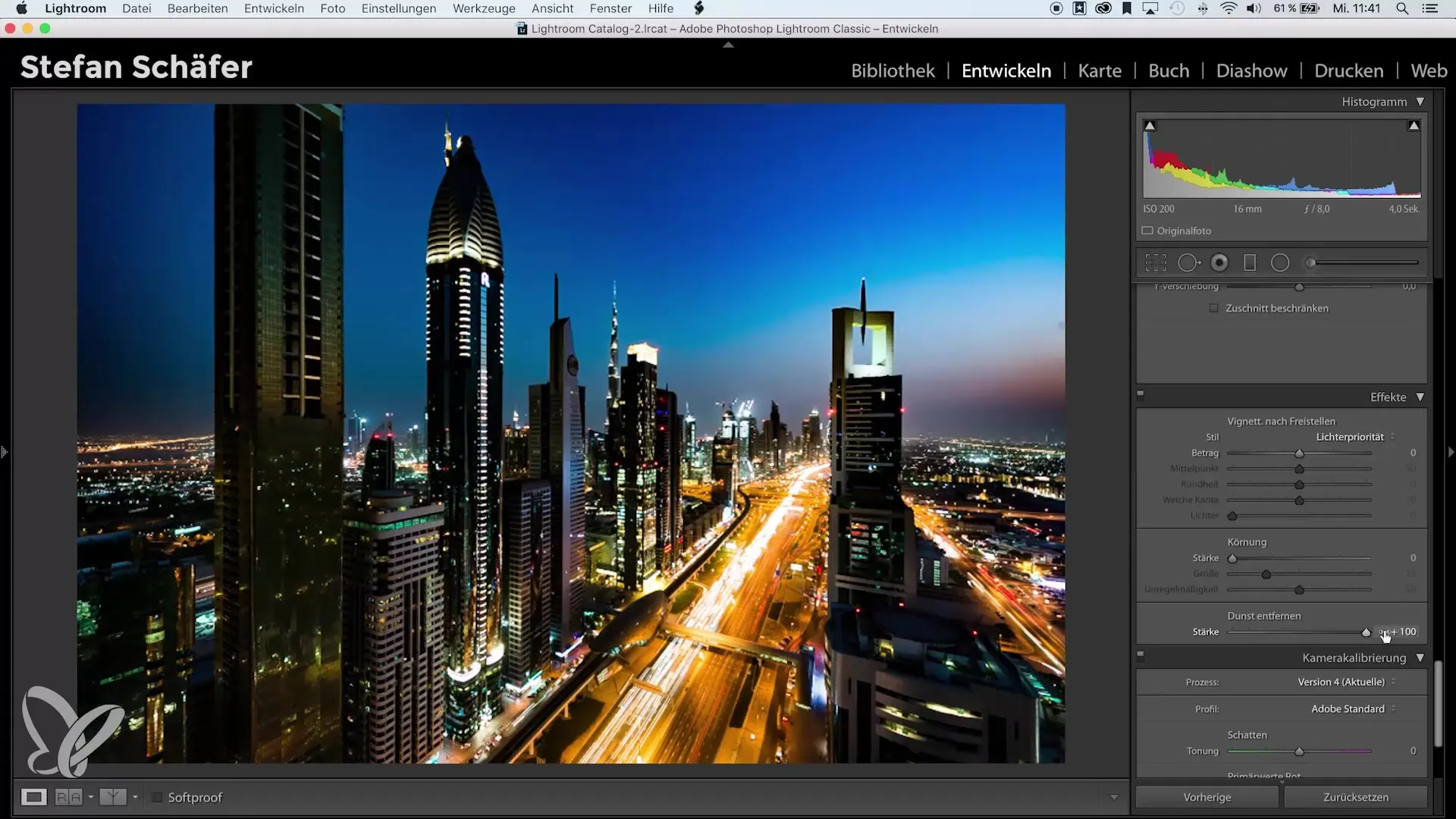
Крок 4: Налаштування експозиції
Тепер експериментуйте з налаштуваннями експозиції. Змініть експозицію, щоб поліпшити видимість плям сенсора. Інколи підвищення експозиції робить деякі плями більш помітними, а інколи ховає інші. Тестуйте різні настройки, щоб отримати найкраще зображення.
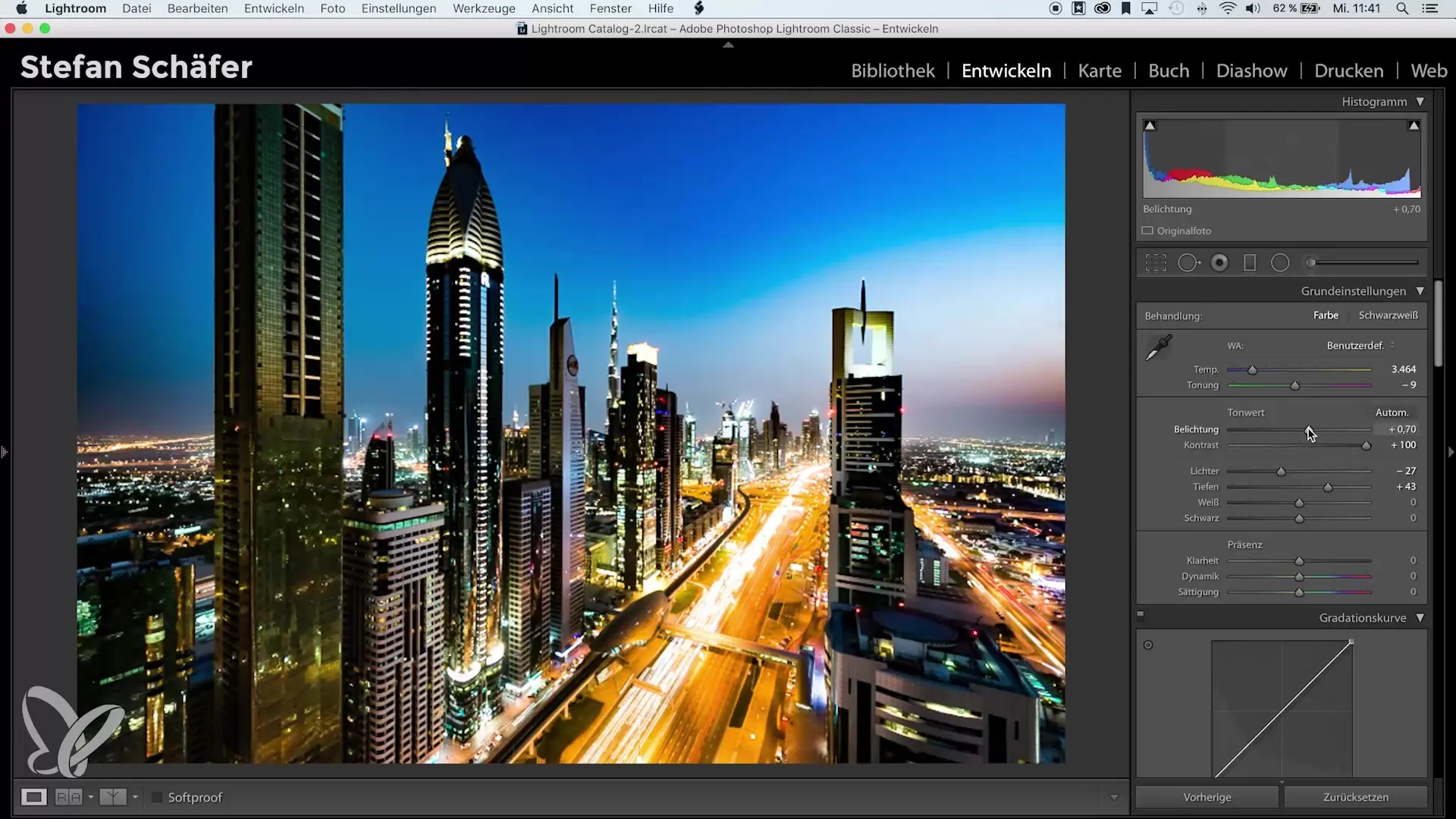
Крок 5: Ідентифікація плям сенсора
Прокручуйте своє зображення і активно шукайте плями сенсора. Вони часто є несподіваними і можуть з'являтися в різних місцях. Запишіть їхнє положення, щоб зможете ефективно усунути їх пізніше.
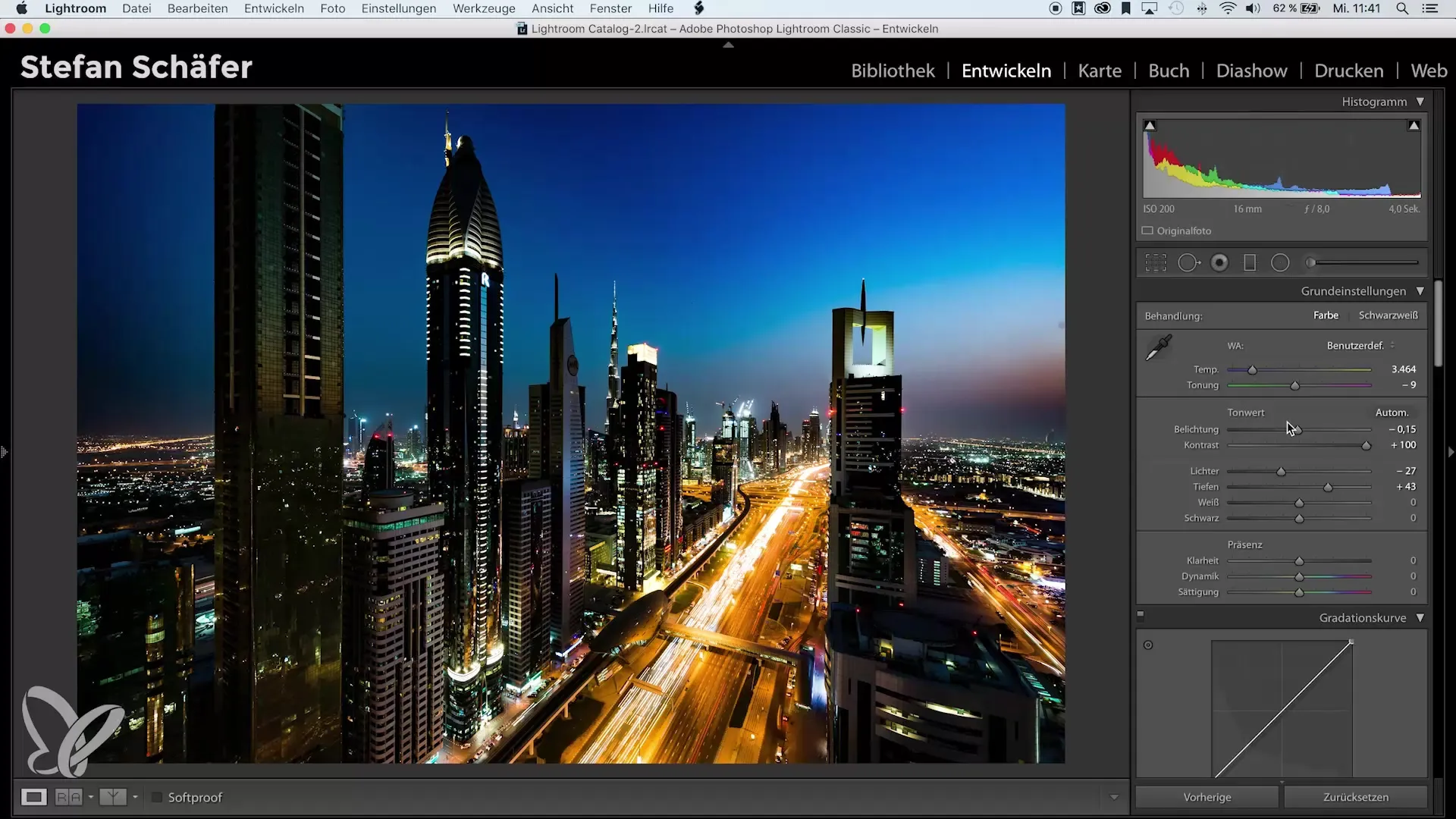
Крок 6: Використання інструмента для ремонту області
Використовуйте інструмент для ремонту області, щоб видалити виявлені плями сенсора. Переконайтеся, що кисть достатньо велика, щоб повністю покрити пляму. Клацніть на кожну пляму і дозвольте Lightroom виконати складну роботу з видалення.
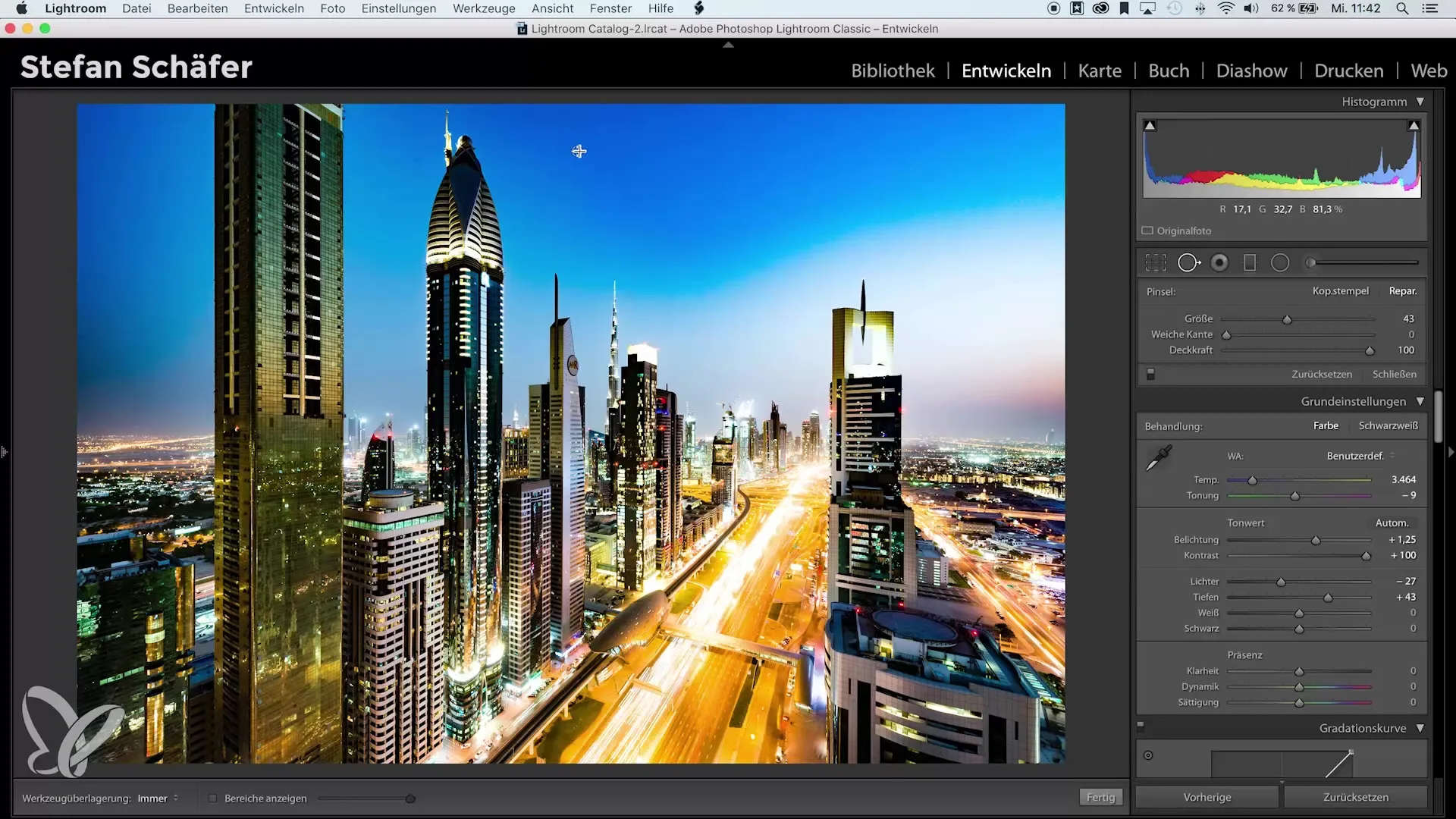
Крок 7: Тонке налаштування та скасування
Після того, як ти видалив всі плями сенсора, ти можеш скинути налаштування для контрасту, видалення туману та експозиції, щоб відновити оригінальне зображення. Переконайся, що зміни були тимчасовими і ти не вносив постійні коригування в зображення.
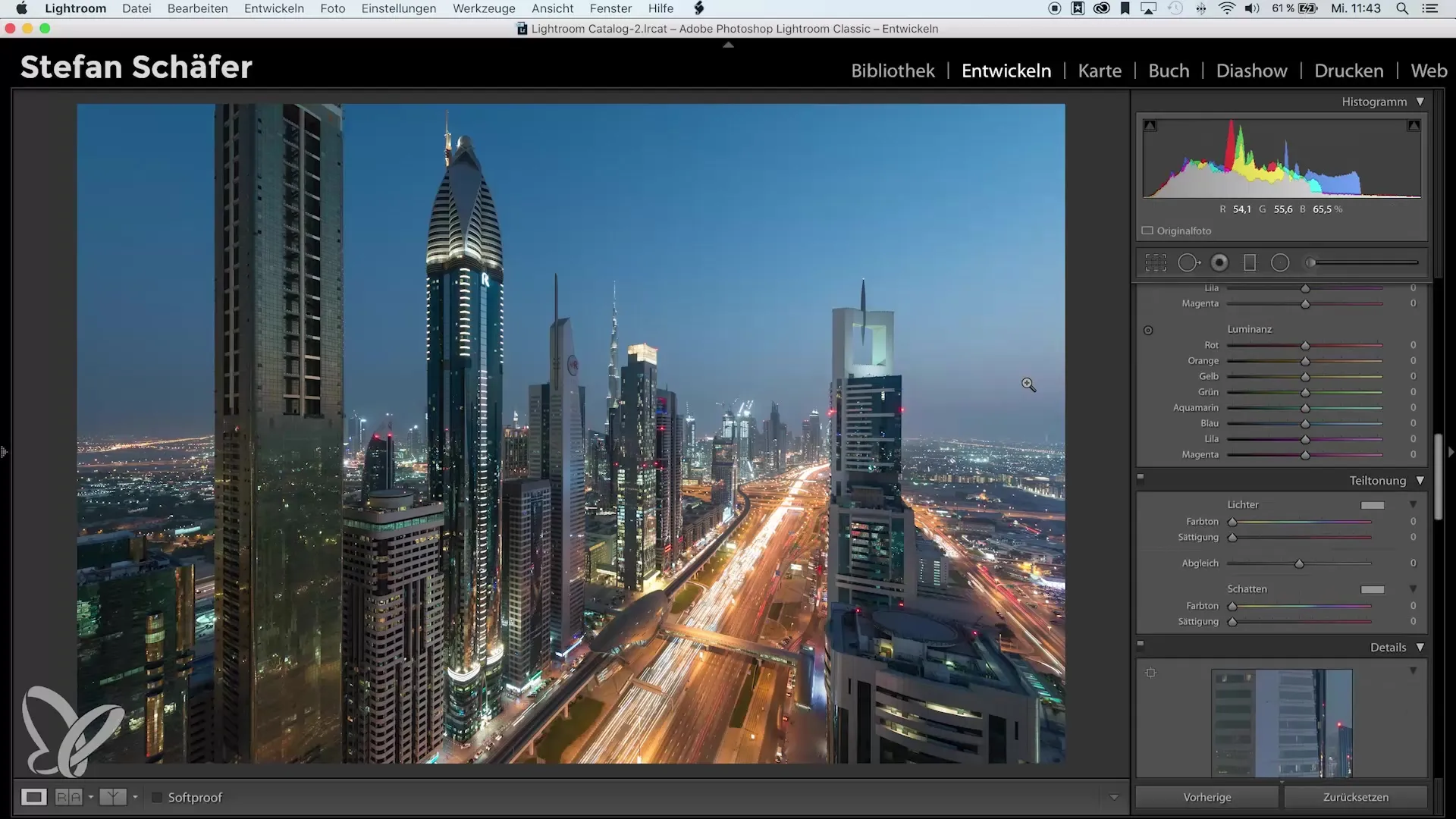
Крок 8: Проведіть фінальну перевірку
Перед тим, як ти надрукуєш своє зображення, проведіть останню перевірку. Переконайтеся, що все виглядає чисто і більше немає плям сенсора. Зусилля згодом окупляться, коли ти отримаєш ідеальне зображення.
Підсумок – Виявлення та видалення плям сенсора в Lightroom
У цьому посібнику ти дізнався, як через цілеспрямовані коригування в Lightroom можна ідентифікувати та видалити кожну пляму сенсора. Якщо ти дотримуватимешся цих кроків, ти зменшиш ризик появи небажаних плям на своїх надрукованих фотографіях.
Часто задавані питання
Як я можу виявити плями сенсора?Завдяки збільшенню контрасту та видалення туману в Lightroom ти можеш зробити плями сенсора видимими.
Який інструмент в Lightroom допомагає видаляти плями?Інструмент для ремонту області є ідеальним інструментом для видалення плям сенсора.
На що мені слід звертати увагу при налаштуваннях експозиції?Експериментуй з експозицією, щоб оптимізувати видимість плям сенсора.


